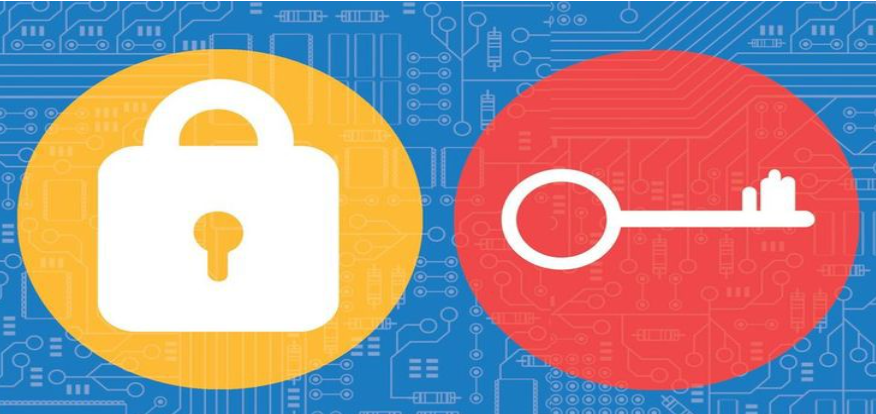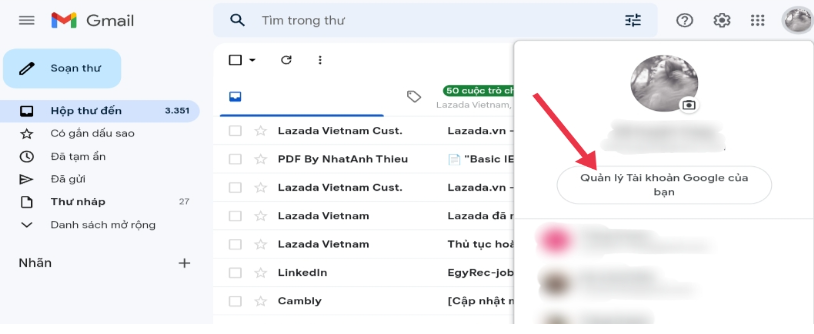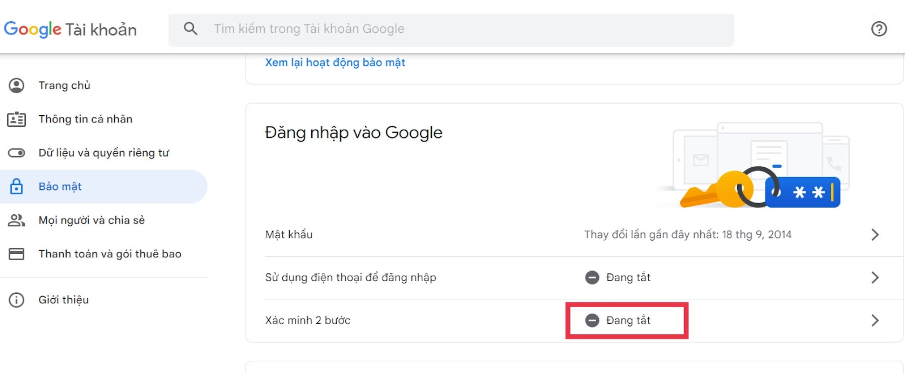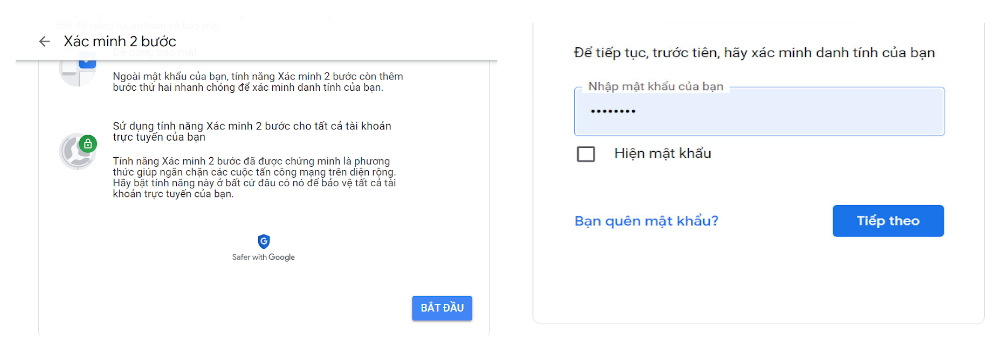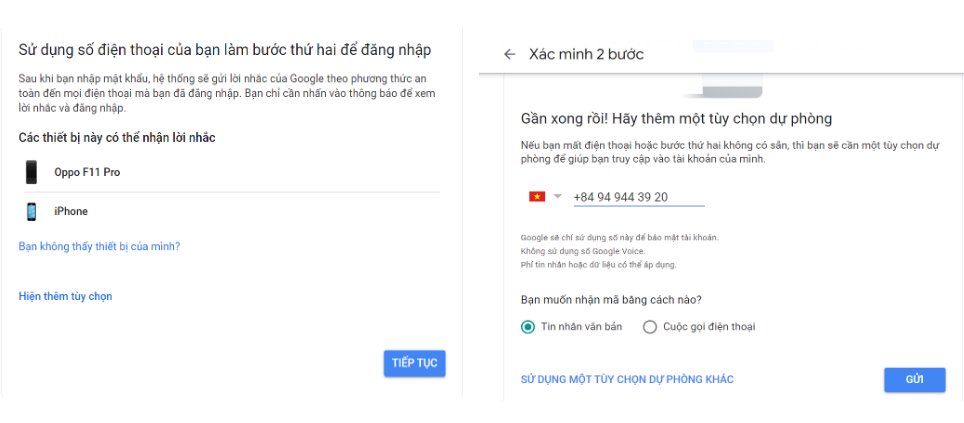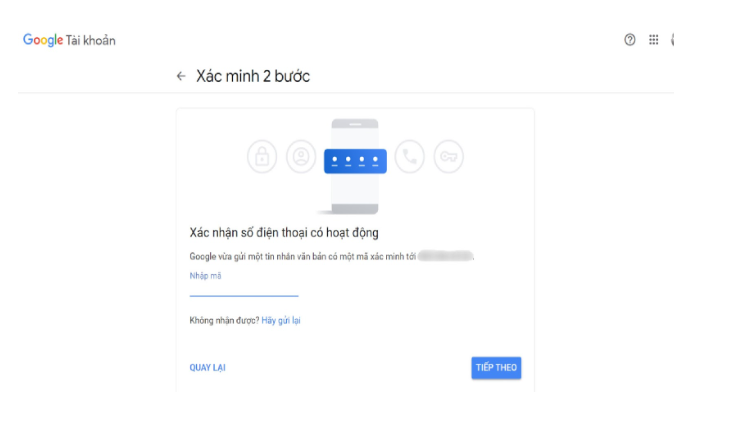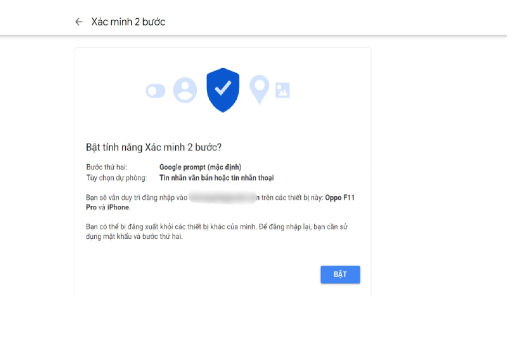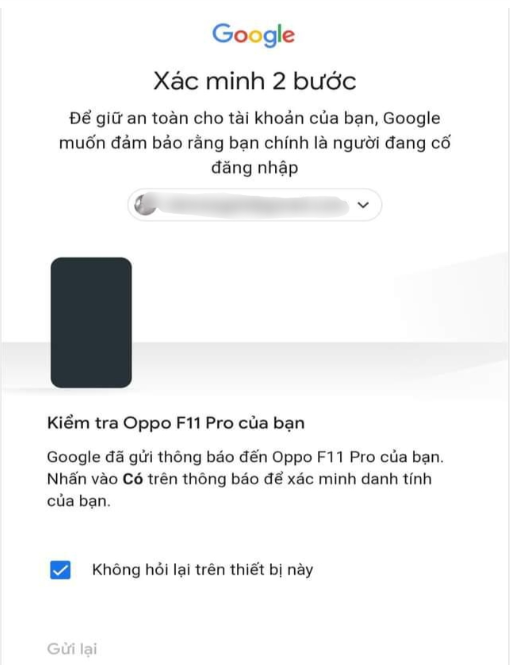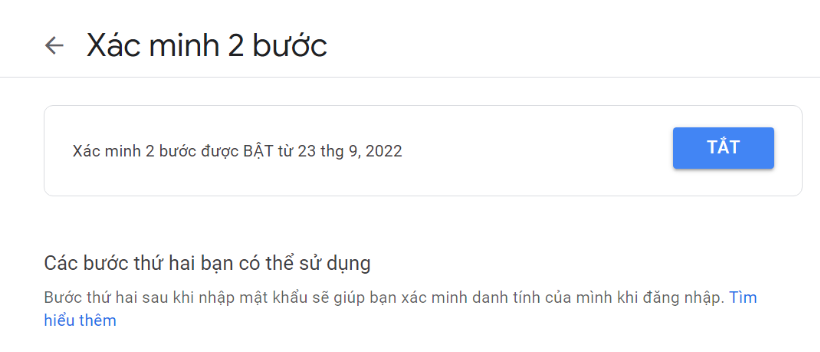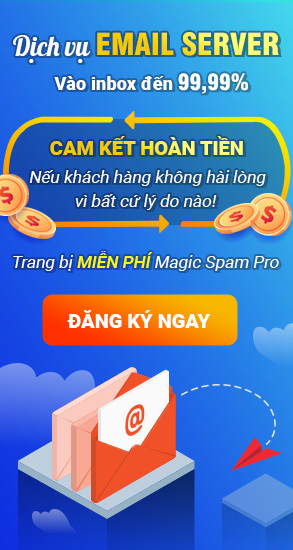Bảo mật email 2 lớp mà ai cũng nên biết!
15/10/2022 08:08 am | Lượt xem : 6068
Bảo mật email 2 lớp hiện nay rất quan trọng, không chỉ là bảo vệ email mà còn là bảo vệ chính bản thân người dùng. Việc bảo mật email giúp ngăn chặn việc kẻ xấu lợi dụng sự lơ là trong việc bảo mật của người dùng để đánh cắp các thông tin các nhân, tài liệu vào nhiều mục đích. Bài viết dưới đây sẽ hướng dẫn các bạn cách bảo mật email 2 lớp để tránh tình trạng mất dữ liệu không mong muốn.
Contents
Bảo mật email 2 lớp là gì
Thông thường khi đăng nhập tài khoản, bạn chỉ cần tên đăng nhập và mật khẩu, vì vậy mật khẩu sẽ là tầng bảo mật duy nhất cho tài khoản email của bạn. Tuy nhiên khi cài đặt bảo mật 2 lớp thì sẽ tăng thêm một tầng bảo mật nữa giúp bảo vệ tài khoản tốt hơn.
Hiểu đơn giản bảo mật email 2 lớp là khi đăng nhập vào email bạn sẽ được yêu cầu chứng minh hai lần rằng: Bạn chính là người đăng nhập vào tài khoản. Và đây là một công cụ bảo vệ vô cùng mạnh giúp tài khoản email tránh khỏi những rủi ro đánh cắp từ các tin tặc.
Hiện nay, việc sử dụng công cụ này để bảo vệ email ngày càng được nhiều người sử dụng.
Bảo mật email 2 lớp có tác dụng gì?
Có rất nhiều nguyên nhân người dùng email bị đánh cắp dữ liệu, ví dụ như:
- Đăng nhập vào các thiết bị công cộng: máy tính ngoài quán Photo, quán net,…
- Cho người khác sử dụng tài khoản email của mình.
- Truy cập vào các email giả mạo được gửi đến.
Hầu hết, các tài khoản ngân hàng hoặc mạng xã hội thường được đăng kí bằng email nên nó sẽ chứa rất nhiều thông tin quan trọng của người dùng. Chính vì vậy việc cài đặt tính năng bảo mật email 2 lớp này sẽ tăng sự an toàn cho email của bạn tránh rủi ro bị lấy cắp thông tin, dữ liệu quan trọng.
Cách hoạt động của tính năng Bảo mật email 2 lớp cũng rất đơn giản: Email sẽ gửi cho bạn mã xác nhận thông qua SMS của điện thoại sau khi bạn đăng nhập lần thứ nhất vào email. Tuy nhiên, việc này sẽ làm mất thêm thời gian của bạn mỗi lần đăng nhập và nếu bạn không có thiết bị di động ở đó thì sẽ không xác minh để đăng nhập được.
Hướng dẫn cách cài đặt tính năng bảo mật email 2 lớp:
Dưới đây sẽ là các bước để thiết lập tính năng Xác minh khi bạn bảo mật email 2 lớp:
Bước 1: Đầu tiên, bạn cần đăng nhập vào tài khoản email của mình. Sau đó, nhấp vào biểu tượng ảnh đại diện ở góc phải màn hình và chọn Quản lý tài khoản Google của bạn.
Bước 2: Bạn sẽ chuyển tiếp sang giao diện của Google Tài khoản. Chọn phần Bảo mật bạn sẽ thấy tính năng Xác minh 2 bước và nhấn vào Đang tắt.
Bước 3: Ấn vào ô Bắt đầu.
Sau đó Google sẽ yêu cầu bạn xác minh danh tính: tiếp tục nhập mật khẩu của bạn để xác nhận bạn là chủ tài khoản và chọn Tiếp theo.
Bước 4: Tiếp theo bạn sẽ xác nhận thiết bị mà bạn nhận lời nhắc từ Google và ấn Tiếp tục. Ở phần cách thức nhận mã bạn có thể chọn nhận bằng Tin nhắn văn bản hoặc bằng Cuộc gọi điện thoại.
Bước 5: Ngay lập tức, Google sẽ gửi cho bạn mã đến số điện thoại. Bạn nhập mã 6 số vừa được gửi vào chỗ Nhập mã và ấn vào ô Tiếp theo.
Bước 6: Cuối cùng, nhấn Bật để kết thúc quá trình thiết lập tính năng Xác minh 2 lớp.
Chỉ với vài thao tác đơn giản bạn đã có thể bật tính năng Xác minh để Bảo mật email 2 bước. Sau khi bật mỗi lần đăng nhập bạn sẽ nhận được thông báo như hình dưới đây để xác minh trên thiết bị khác. Trên thiết bị di động của mình bạn hãy ấn Có để xác minh.
Trong trường hợp bạn không phải là người đăng nhập thì bạn sẽ ấn Không để bảo vệ tài khoản của mình. Sau khi xác minh bạn mới truy cập được vào tài khoản của mình, nếu không thì không thể đăng nhập được.
Với tính năng bảo mật email bạn hoàn toàn có thể yên tâm về vấn đề an toàn khi sử dụng email, hạn chế việc những cuộc tấn công của hacker.
Nếu bạn muốn tắt tính năng chỉ cần làm như các bước ở trên và nhấn vào ô Tắt.
Một số chú ý khi bảo mật email:
Dù bật tính năng Xác minh 2 bước nhưng cũng không thể bảo vệ tuyệt đối nên bạn vẫn cẩn thận khi đăng nhập trên các thiết bị tránh để lộ mật khẩu hoặc các thông tin liên quan đến tài khoản của mình.
Ngoài bảo mật email bằng tính năng Xác minh 2 bước bạn có thể dùng các phương pháp khác:
- Sử dụng mật khẩu mạnh: Hầu hết người dùng thường đặt mật khẩu liên quan đến bản thân. Tuy nhiên hãy dùng những mật khẩu phức tạp chứa đầy đủ chữ cái in hoa, in thường, các ký tự đặc biệt để nâng cấp mật khẩu.
- Kiểm tra phiên bản cập nhật và phiên bản trình duyệt trên máy tính: Nếu phiên bản của bạn đã lỗi thời thì đó cũng là lỗ hổng để tin tặc lấy cắp dữ liệu.
- Báo cáo ngay nếu thấy các loại thư rác, hành vi lừa đảo hoặc giả mạo.
- Thường xuyên kiểm tra Hoạt động tài khoản để phát hiện những hành vi bất thường và có thể ngăn sự xâm nhập của tin tặc.
- Hạn chế đăng nhập tài khoản email vào các ứng dụng thiết bị không an toàn.
- Xóa các ứng dụng cũng như các tiện ích trình duyệt mà bạn không cần thiết, và tránh cài đặt các ứng dụng từ những nguồn không xác định để bảo vệ thiết bị và thông tin cá nhân.
Sau khi bạn bật tính năng Bảo mật email 2 bước, khi đăng nhập trên thiết bị máy tính của mình, bạn sẽ được hỏi rằng máy tính mà bạn đang sử dụng có tin cậy hay không, nếu bạn bạn đang sử dụng thiết bị an toàn thì hãy nhấn vào Trust the computer.
Làm như vậy thì những lần đăng nhập sau bạn sẽ không cần Xác minh 2 bước nữa.
Tóm lại, email đóng vai trò rất quan trọng trong học tập và công việc. Nó cũng là một phương tiện truyền tải thông tin phổ biến nhất hiện nay. Vì vậy, việc tăng tính bảo mật email là vô cùng cần thiết. Hy vọng bài viết trên đã giúp bạn biết rõ hơn về bảo mật email 2 lớp cũng như cách thức để bảo mật email của mình.
Email Marketing chỉ 19đ, hiệu quả vào inbox đến 90%
Các tìm kiếm liên quan đến chủ đề “bảo mật email”
| Cách bảo mật email 2 lớp | Quyền riêng tư và bảo mật |
| Gmail bảo mật | Account Google |
| Cách bảo mật Gmail trên điện thoại | Kiểm tra bảo mật Gmail |
| Bảo mật Google | Đăng nhập Gmail |
Bài viết liên quan
7 bước đổi mật khẩu email nhanh nhất trên điện thoại
Chữ ký email là gì? Những điều cần biết về chữ ký email
3+ Cách tạo Email không cần số điện thoại đơn giản, nhanh chóng